在日常生活中,我们经常需要录制电话通话内容以备日后查阅或作为证据,而小米手机提供了便捷的通话录音功能,让用户可以轻松实现通话录音的操作。通过简单的设置,用户可以在通话过程中启用录音功能,记录通话内容并保存在手机中。这项功能不仅方便用户在需要时回顾通话内容,还可以在必要时提供有效的证据支持。如何使用小米手机进行通话录音?接下来我们将详细介绍小米手机通话录音的操作步骤。
小米手机通话录音怎么操作
方法如下:
1.打开我们的手机,在手机桌面上找到【设置】功能并点击打开系统设置。
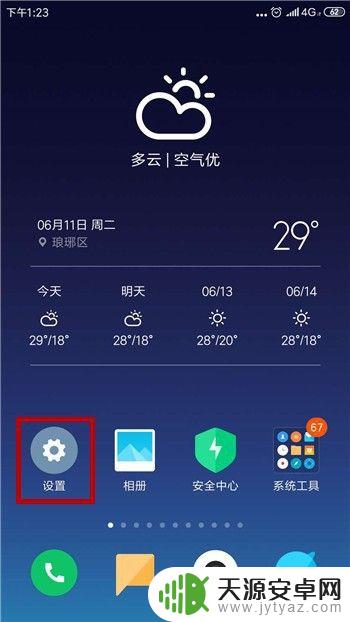
2.在小米手机的系统设置里找到【系统应用设置】并点击。
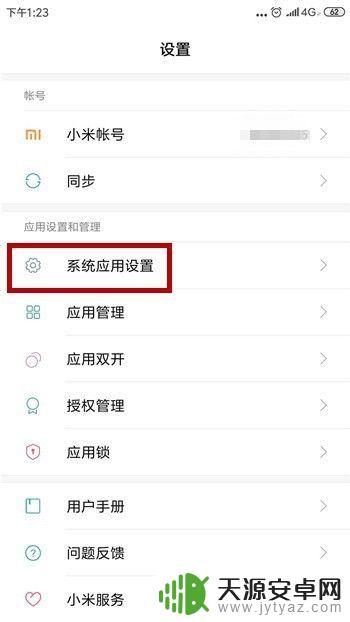
3.然后在系统应用设置里点击打开应用【电话】,如图所示。
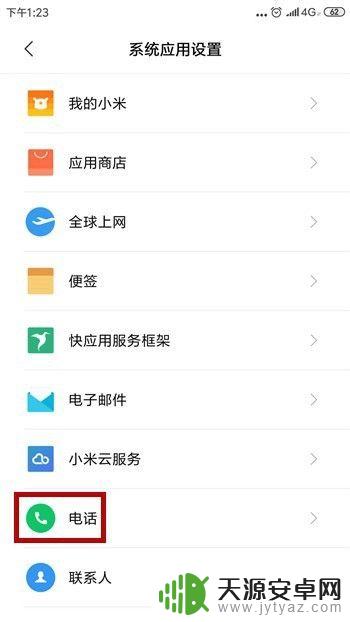
4.此时在电话应用中就能看到【通话录音】,后方显示的是【未启用】。
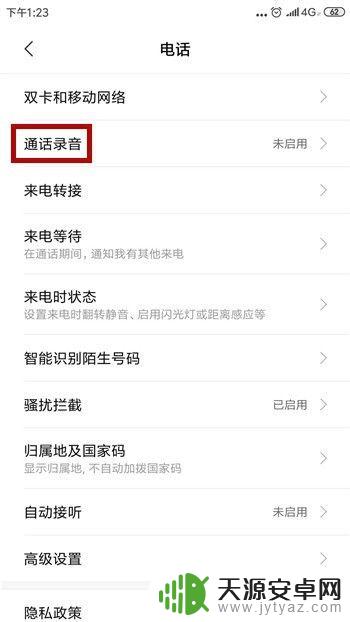
5.打开了通话录音设置界面后首页需要开启【自动录音】,点击后方的开关。
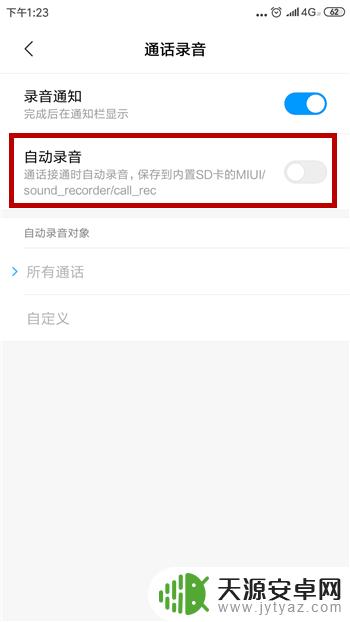
6.打开自动录音后可以选择所有通话录音,也可以选择【自定义】。在自定义中可以指定号码录音,或者打开陌生号码。
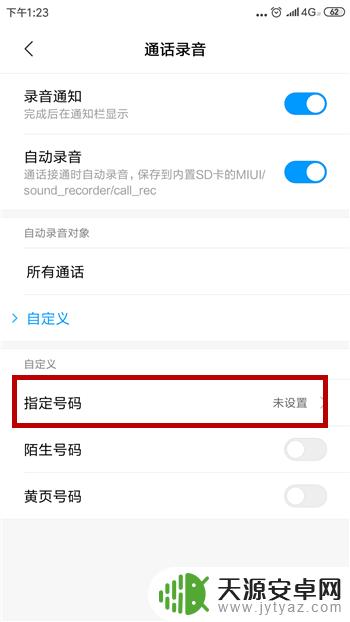
7.在制定号码中需要点击底部的【添加号码】选项来添加制定的录音号码。
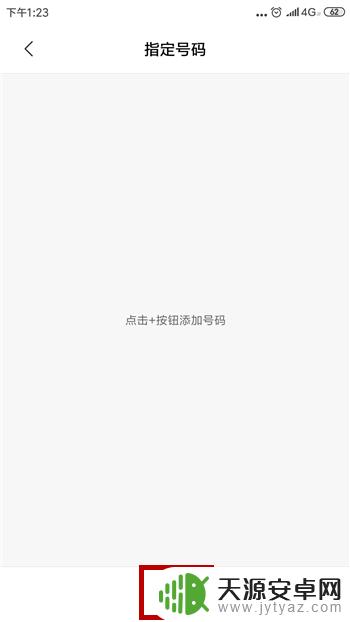
8.在手机通讯录中选择要录音的联系人,选好后点击右上角的【√】保存设置即可。
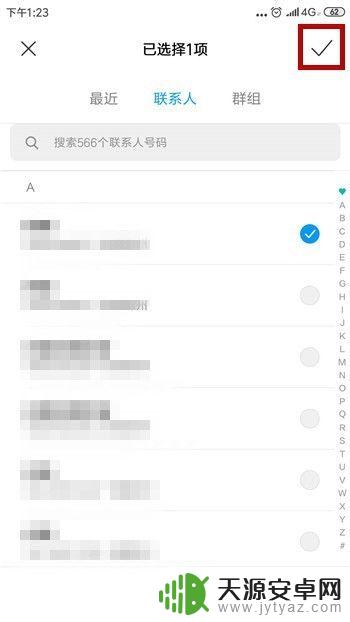
以上就是小米手机通话中如何录音的全部内容,有出现这种现象的用户可以根据以上方法来解决,希望能够对大家有所帮助。










